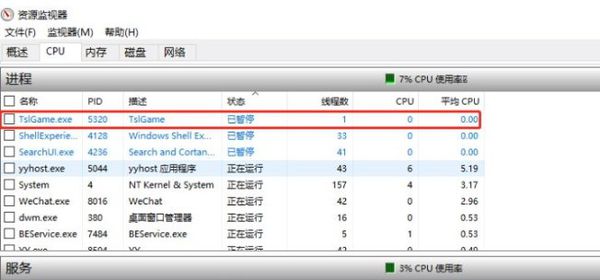Win10专业版8G内存怎么设置虚拟内存
- 编辑:飞飞系统
- 时间:2024-05-24
很多使用Win10专业版的朋友为了能够更流畅、更强大的使用电脑,都会选择使用8G内存。但我不知道如何设置虚拟内存。下面给大家介绍一下Win10专业版如何设置8G内存的虚拟内存。和小编一起来看看吧。
Win10专业版8G内存虚拟内存的设置方法:
1. 右键单击此计算机并选择“属性”。
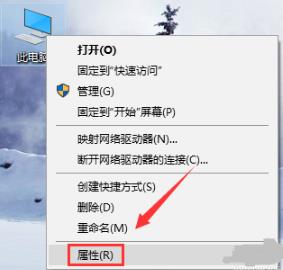
2.进入属性后,点击左侧的“高级系统设置”。

3. 然后单击“高级”选项卡中的“设置”。
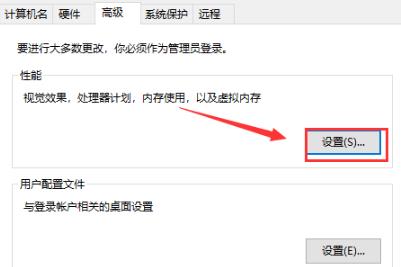
4. 单击“心肌梗塞”选项卡顶部的“高级”。
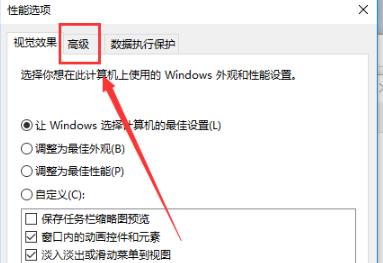
5.输入后,点击下方的“更改”。
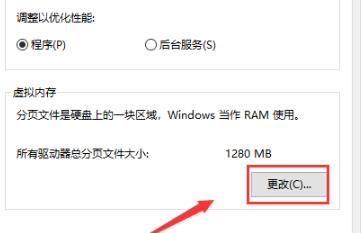
6. 去掉“自动管理所有驱动器的分页文件大小”前面的。
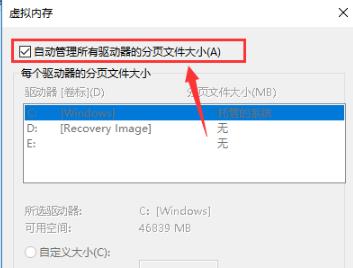
7.然后点击中间的“自定义大小”,将内存值设置在1024~4096MB之间。
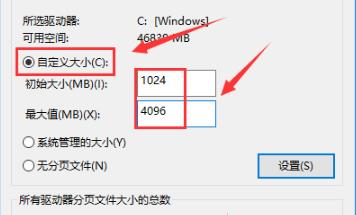
以上就是Win10专业版8G内存虚拟内存的设置方法。系统首页有更多关于Win10系统的内容~